9.3 综合实例——飞机模型
飞机模型如图9-99所示。
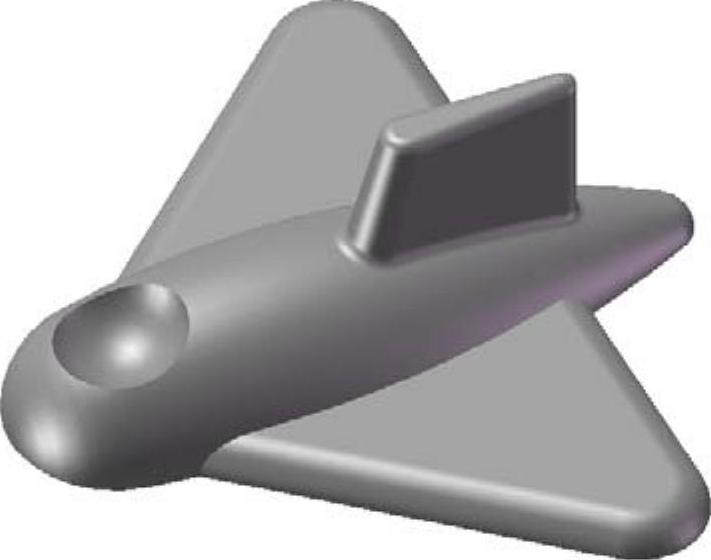
图9-99 飞机模型
思路分析
本例绘制的飞机模型主要利用旋转曲面、拉伸曲面绘制机体模型,利用放样曲面、裁剪曲面,填充曲面命令绘制机翼零件,其中,利用圆角命令修饰模型,最后利用裁剪曲面完成机舱绘制,其流程图如图9-100所示。
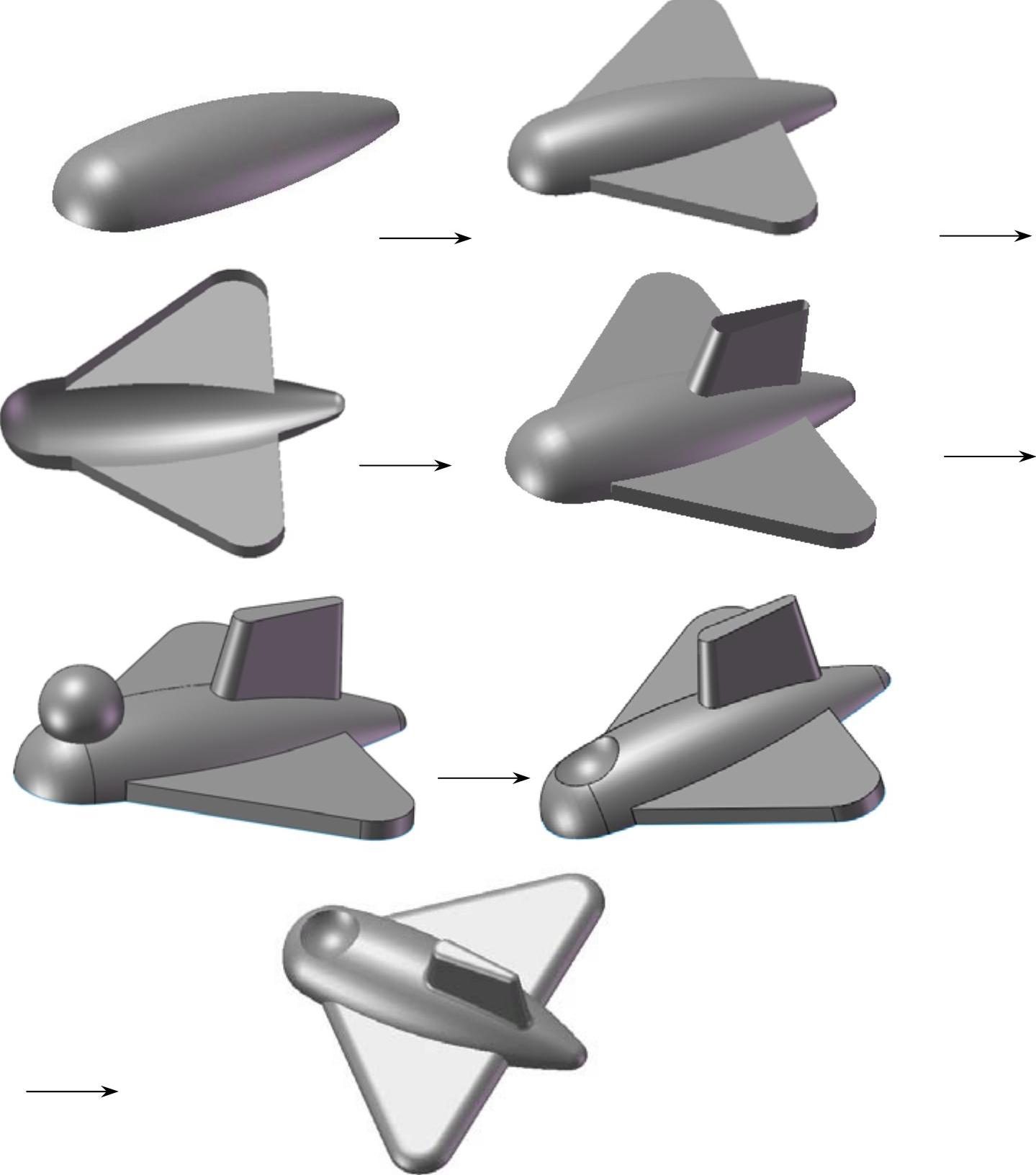
图9-100 飞机模型流程图
参见光盘
光盘\动画演示\第9章\飞机模型.avi
(1)新建文件。选择菜单栏中的“文件”→“新建”命令,或者单击“标准”工具栏中的 (新建)按钮,在弹出的“新建SolidWorks文件”对话框中先单击
(新建)按钮,在弹出的“新建SolidWorks文件”对话框中先单击 (零件)按钮,再单击“确定”按钮,创建一个新的零件文件。
(零件)按钮,再单击“确定”按钮,创建一个新的零件文件。
(2)绘制草图。在左侧“FeatureManager设计树”中用鼠标选择“前视基准面”,作为绘制图形的基准面;单击“草图”工具栏中的 (中心线)按钮和
(中心线)按钮和 (三点圆弧)按钮,绘制如图9-101所示的草图并标注尺寸。
(三点圆弧)按钮,绘制如图9-101所示的草图并标注尺寸。
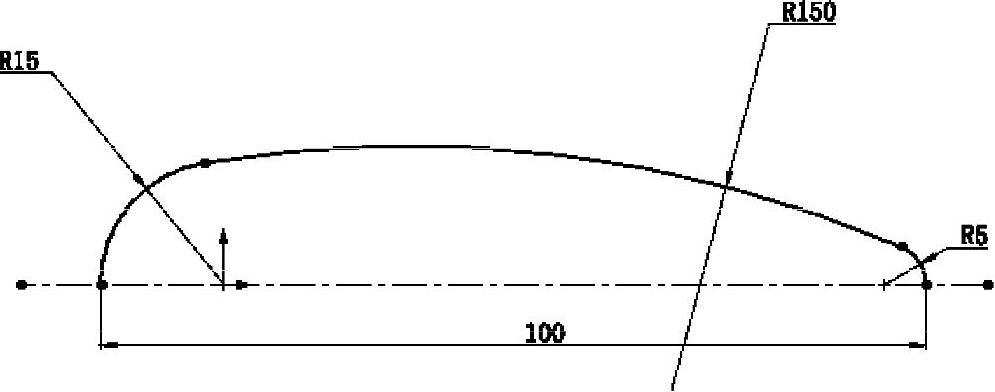
图9-101 绘制草图
(3)旋转曲面。选择菜单栏中的“插入”→“曲面”→“旋转曲面”命令,或者单击“曲面”工具栏中的 (旋转曲面)按钮,此时系统弹出如图9-102所示的“曲面-旋转”属性管理器。在“旋转轴”一栏中,用鼠标选择图9-101中的水平中心线,输入旋转角度为“180°”。单击属性管理器中的
(旋转曲面)按钮,此时系统弹出如图9-102所示的“曲面-旋转”属性管理器。在“旋转轴”一栏中,用鼠标选择图9-101中的水平中心线,输入旋转角度为“180°”。单击属性管理器中的 (确定)按钮,结果如图9-103所示。
(确定)按钮,结果如图9-103所示。
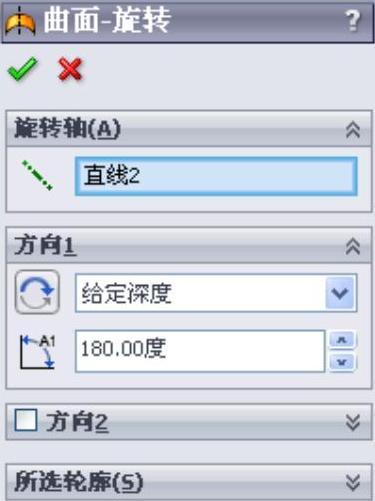
图9-102 “曲面-旋转”属性管理器
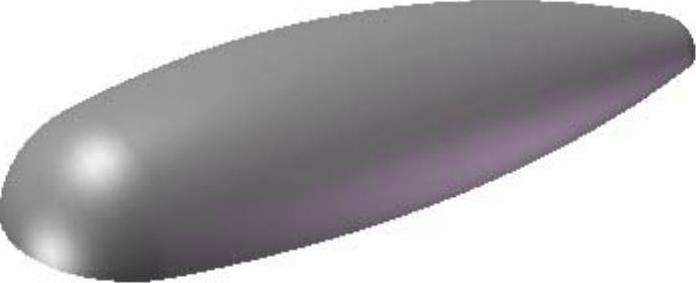
图9-103 旋转结果
(4)绘制草图。在左侧“FeatureManager设计树”中用鼠标选择“前视基准面”,作为绘制图形的基准面;单击“草图”工具栏中的 (直线)按钮和
(直线)按钮和 (圆角)按钮,绘制如图9-104所示的草图并标注尺寸。
(圆角)按钮,绘制如图9-104所示的草图并标注尺寸。
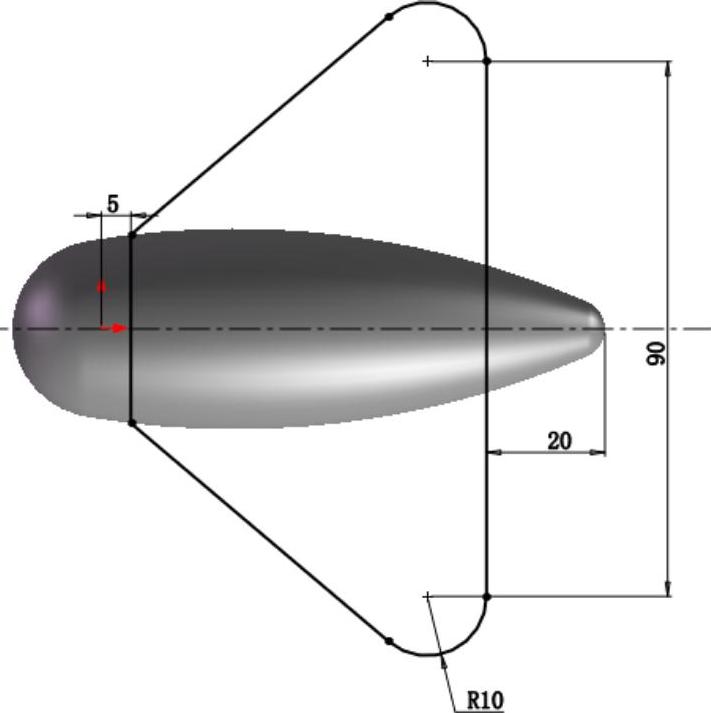
图9-104 草图尺寸
(5)拉伸曲面。选择菜单栏中的“插入”→“曲面”→“拉伸曲面”命令,或者单击“曲面”工具栏中的 (拉伸曲面)按钮,此时系统弹出如图9-105所示的“曲面-拉伸”属性管理器。输入拉伸距离为“5”,勾选“封底”复选框。单击属性管理器中的
(拉伸曲面)按钮,此时系统弹出如图9-105所示的“曲面-拉伸”属性管理器。输入拉伸距离为“5”,勾选“封底”复选框。单击属性管理器中的 (确定)按钮,结果如图9-106所示。
(确定)按钮,结果如图9-106所示。

图9-105 “曲面-拉伸”属性管理器
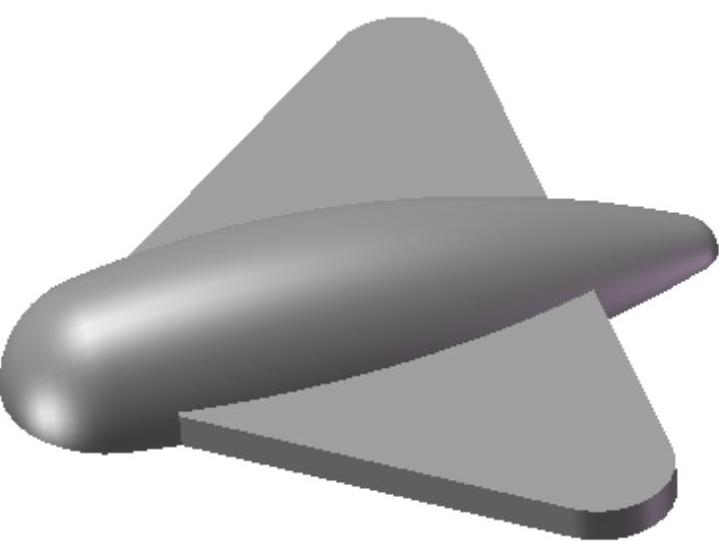
图9-106 拉伸结果
(6)裁剪曲面。选择菜单栏中的“插入”→“曲面”→“剪裁曲面”命令,或者单击“曲面”工具栏中的 (剪裁曲面)按钮,此时系统弹出如图9-107所示的“曲面-剪裁”属性管理器。在属性管理器中选择剪裁类型为“相互”,在视图中选择拉伸曲面和旋转曲面为剪裁曲面,选择如图9-107所示的面为移除曲面。单击属性管理器中的
(剪裁曲面)按钮,此时系统弹出如图9-107所示的“曲面-剪裁”属性管理器。在属性管理器中选择剪裁类型为“相互”,在视图中选择拉伸曲面和旋转曲面为剪裁曲面,选择如图9-107所示的面为移除曲面。单击属性管理器中的 (确定)按钮,结果如图9-108所示。
(确定)按钮,结果如图9-108所示。
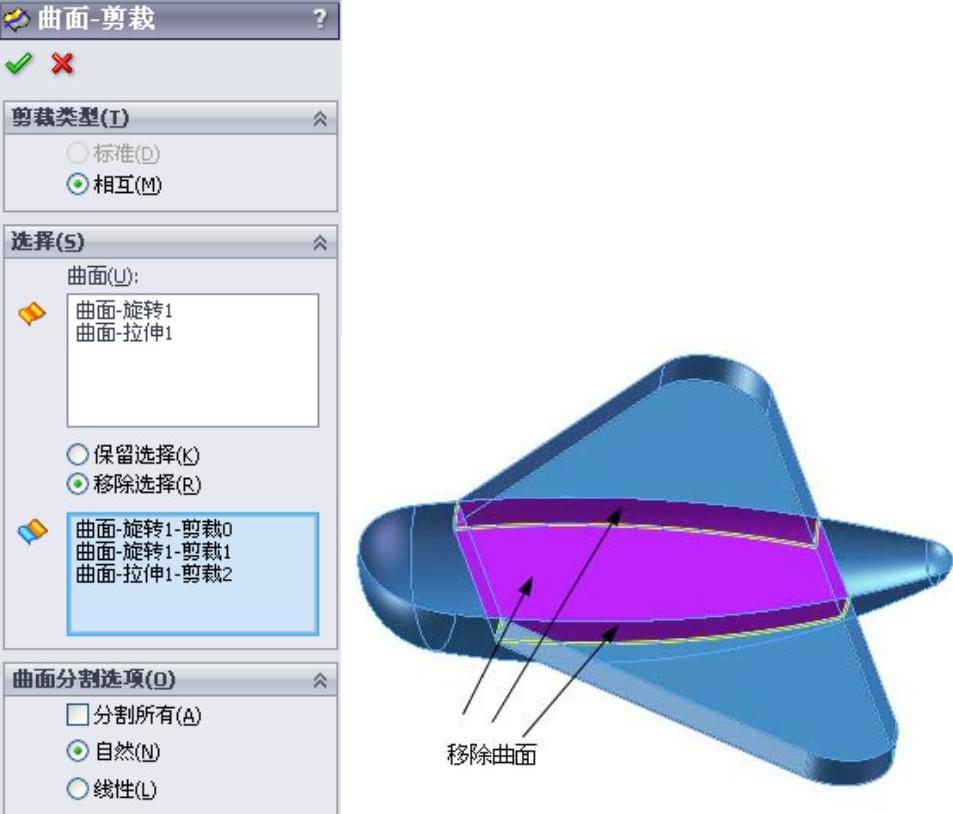
图9-107 移除曲面示意图
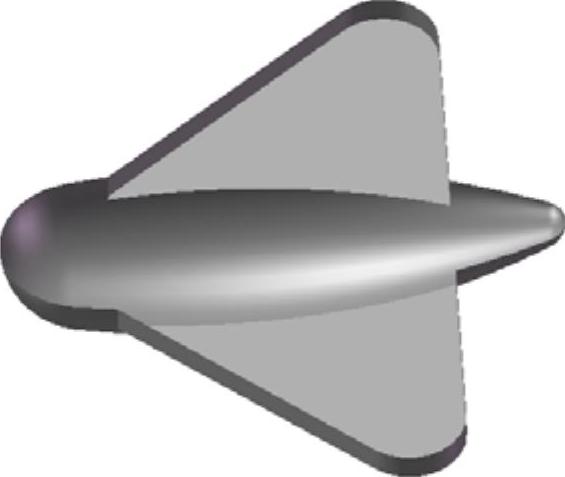
图9-108 绘制草图
(7)绘制放样草图1。在左侧“FeatureManager设计树”中用鼠标选择“前视基准面”,作为绘制图形的基准面;单击“草图”工具栏中的 (直线)按钮、
(直线)按钮、 (圆)按钮和
(圆)按钮和 (裁剪)按钮,绘制如图9-109所示的草图并标注尺寸。
(裁剪)按钮,绘制如图9-109所示的草图并标注尺寸。
(8)创建基准面。选择菜单栏中的“插入”→“参考几何体”→“基准面”命令,或者单击“参考几何体”工具栏中的 (基准面)按钮,此时系统弹出如图9-110所示的“基准面”属性管理器。选择“前视基准面”为第一参考,输入距离为“35”。单击属性管理器中的
(基准面)按钮,此时系统弹出如图9-110所示的“基准面”属性管理器。选择“前视基准面”为第一参考,输入距离为“35”。单击属性管理器中的 (确定)按钮,结果如图9-111所示。
(确定)按钮,结果如图9-111所示。
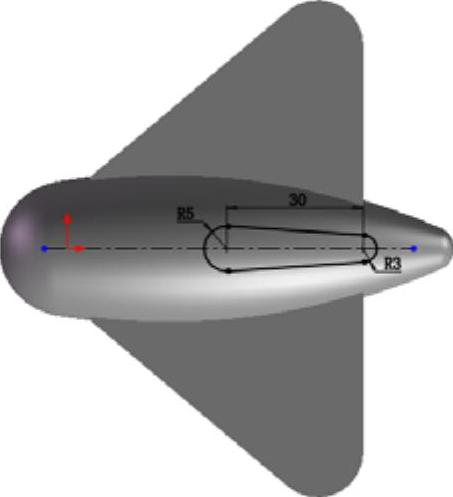
图9-109 放样草图尺寸1
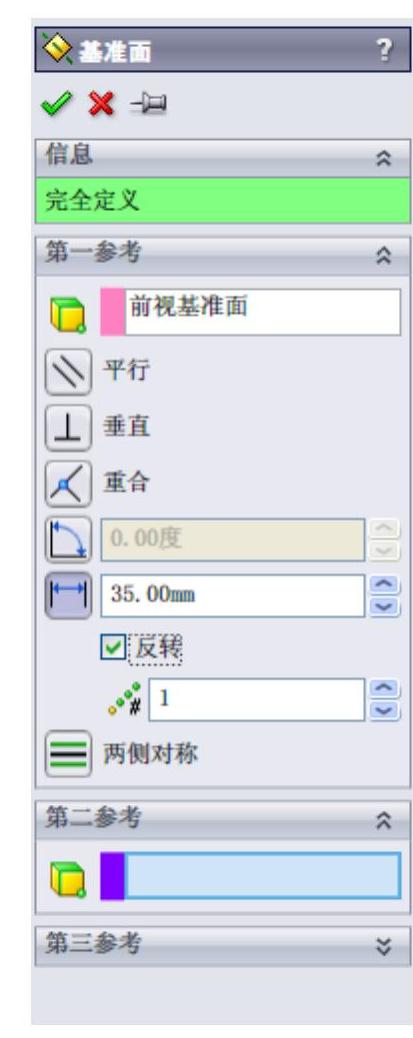
图9-110 “基准面”属性管理器
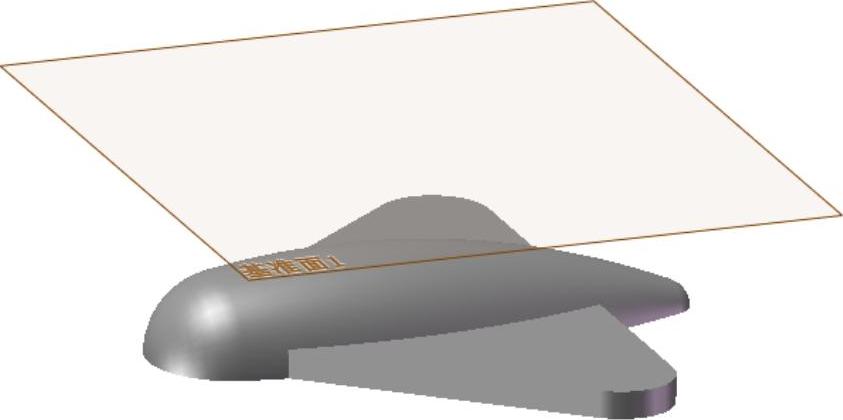
图9-111 创建基准面
(9)绘制放样草图2。在左侧“FeatureManager设计树”中用鼠标选择“基准面1”,作为绘制图形的基准面;单击“草图”工具栏中的 (直线)按钮、
(直线)按钮、 (圆)按钮和
(圆)按钮和 (裁剪)按钮,绘制如图9-112所示的草图并标注尺寸。
(裁剪)按钮,绘制如图9-112所示的草图并标注尺寸。
(10)放样曲面。选择菜单栏中的“插入”→“曲面”→“放样曲面”命令,或者单击“曲面”工具栏中的 (放样曲面)按钮,此时系统弹出如图9-113所示的“曲面-放样”属性管理器。用鼠标选择放样草图1和草图2为放样轮廓,单击属性管理器中的
(放样曲面)按钮,此时系统弹出如图9-113所示的“曲面-放样”属性管理器。用鼠标选择放样草图1和草图2为放样轮廓,单击属性管理器中的 (确定)按钮,隐藏基准面1结果如图9-114所示。
(确定)按钮,隐藏基准面1结果如图9-114所示。
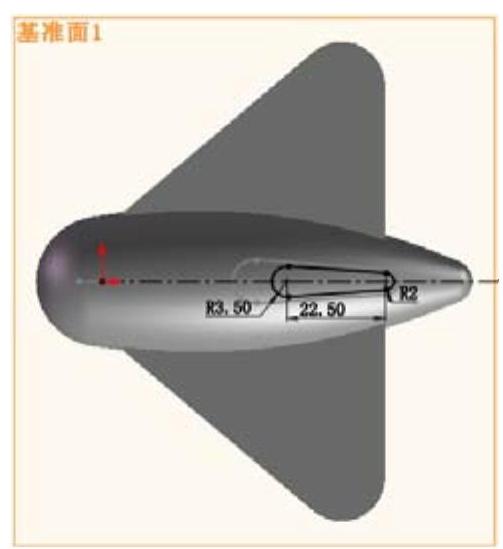
图9-112 标注草图尺寸

图9-113 “曲面-放样”属性管理器
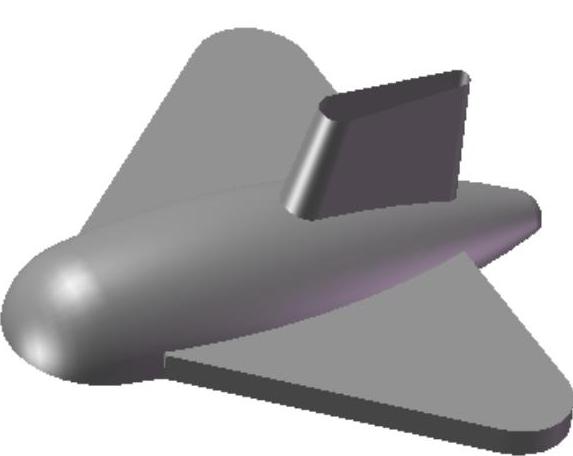
图9-114 放样结果
(11)裁剪曲面。选择菜单栏中的“插入”→“曲面”→“剪裁曲面”命令,或者单击“曲面”工具栏中的 (剪裁曲面)按钮,此时系统弹出如图9-115所示的“剪裁曲面”属性管理器。在属性管理器中选择剪裁类型为“相互”,在视图中选择拉伸曲面和旋转曲面为剪裁曲面,选择如图9-115所示的面为移除曲面。单击属性管理器中的
(剪裁曲面)按钮,此时系统弹出如图9-115所示的“剪裁曲面”属性管理器。在属性管理器中选择剪裁类型为“相互”,在视图中选择拉伸曲面和旋转曲面为剪裁曲面,选择如图9-115所示的面为移除曲面。单击属性管理器中的 (确定)按钮,结果如图9-116所示。
(确定)按钮,结果如图9-116所示。

图9-115 “剪裁曲面”属性管理器
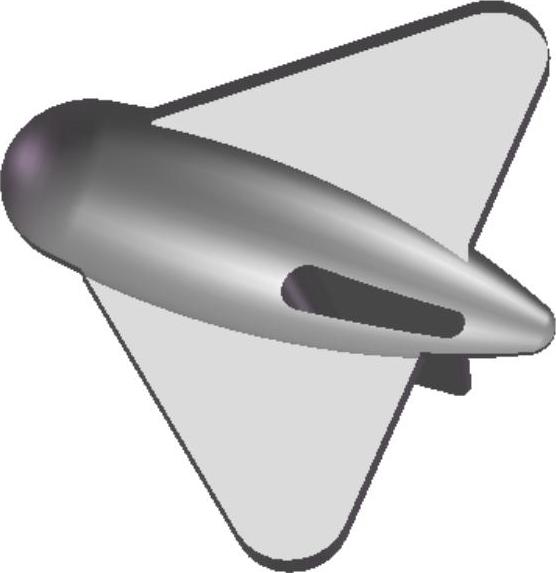
图9-116 标注草图尺寸
(12)填充曲面。选择菜单栏中的“插入”→“曲面”→“填充”命令,或者单击“曲面”工具栏中的 (填充曲面)按钮,此时系统弹出如图9-117所示的“填充曲面”属性管理器。在视图中选择如图9-117所示的边线,单击属性管理器中的
(填充曲面)按钮,此时系统弹出如图9-117所示的“填充曲面”属性管理器。在视图中选择如图9-117所示的边线,单击属性管理器中的 (确定)按钮,结果如图9-118所示。
(确定)按钮,结果如图9-118所示。
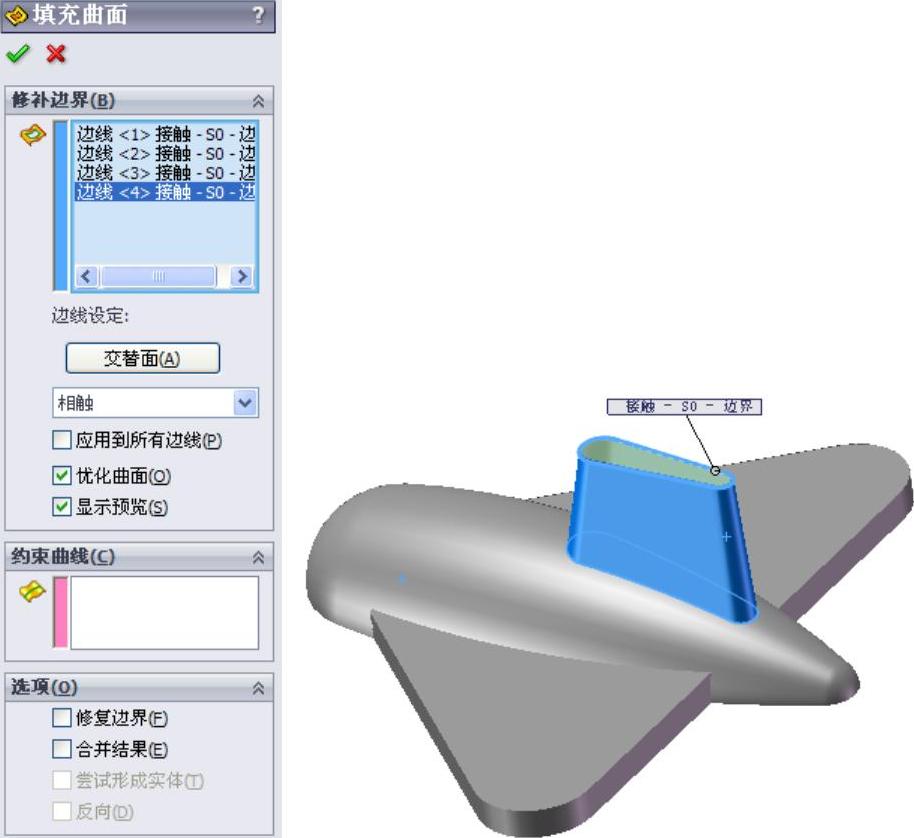
图9-117 标注草图尺寸
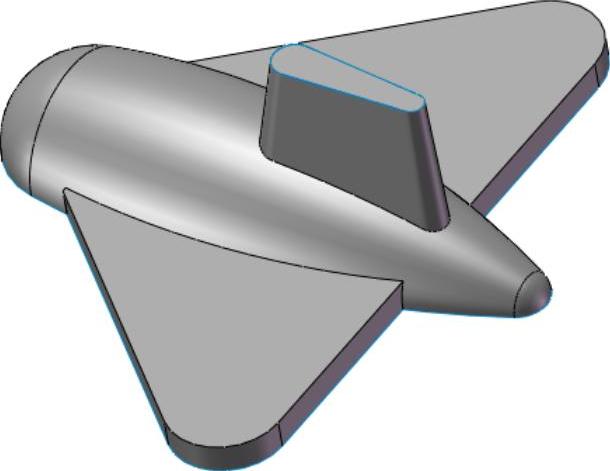
图9-118 标注草图尺寸
(13)缝合曲面。选择菜单栏中的“插入”→“曲面”→“缝合曲面”命令,或者单击“曲面”工具栏中的 (缝合曲面)按钮,此时系统弹出如图9-119所示的“缝合曲面”属性管理器。在视图中选择剪裁的曲面和填充曲面。单击属性管理器中的
(缝合曲面)按钮,此时系统弹出如图9-119所示的“缝合曲面”属性管理器。在视图中选择剪裁的曲面和填充曲面。单击属性管理器中的 (确定)按钮,退出对话框。
(确定)按钮,退出对话框。
(14)绘制旋转草图。在左侧“FeatureManager设计树”中用鼠标选择“上视基准面”,作为绘制图形的基准面;单击“草图”工具栏中的 (中心线)按钮和
(中心线)按钮和 (圆心/起/终点圆弧)按钮,绘制如图9-120所示的草图并标注尺寸。
(圆心/起/终点圆弧)按钮,绘制如图9-120所示的草图并标注尺寸。
(15)旋转曲面。选择菜单栏中的“插入”→“曲面”→“旋转曲面”命令,或者单击“曲面”工具栏中的 (旋转曲面)按钮,此时系统弹出“曲面-旋转”属性管理器。在“旋转轴”一栏中,用鼠标选择图9-120中的竖直中心线。单击属性管理器中的
(旋转曲面)按钮,此时系统弹出“曲面-旋转”属性管理器。在“旋转轴”一栏中,用鼠标选择图9-120中的竖直中心线。单击属性管理器中的 (确定)按钮,结果如图9-121所示。
(确定)按钮,结果如图9-121所示。
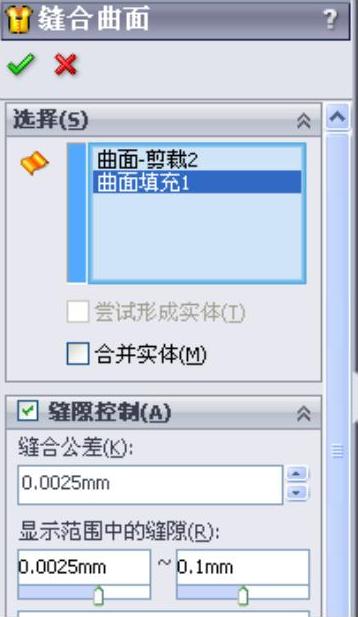
图9-119 “缝合曲面” 属性管理器
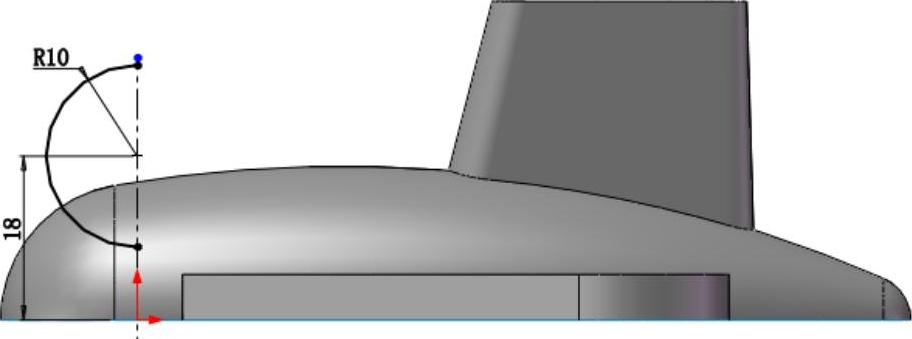
图9-120 草图标注尺寸
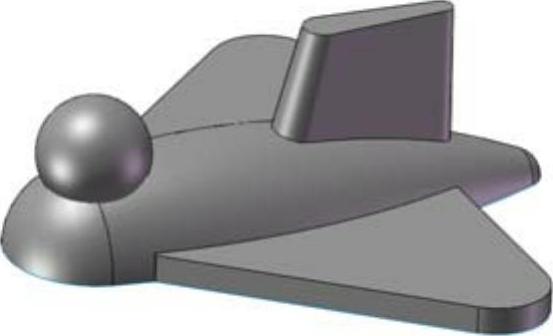
图9-121 旋转曲面结果
(16)裁剪曲面。选择菜单栏中的“插入”→“曲面”→“剪裁曲面”命令,或者单击“曲面”工具栏中的 (剪裁曲面)按钮,此时系统弹出如图9-122所示的“曲面-剪裁”属性管理器。在属性管理器中选择剪裁类型为“相互”,在视图中选择缝合后的曲面和旋转曲面为剪裁曲面,选择图9-122所示的面为保留曲面。单击属性管理器中的
(剪裁曲面)按钮,此时系统弹出如图9-122所示的“曲面-剪裁”属性管理器。在属性管理器中选择剪裁类型为“相互”,在视图中选择缝合后的曲面和旋转曲面为剪裁曲面,选择图9-122所示的面为保留曲面。单击属性管理器中的 (确定)按钮,结果如图9-123所示。
(确定)按钮,结果如图9-123所示。
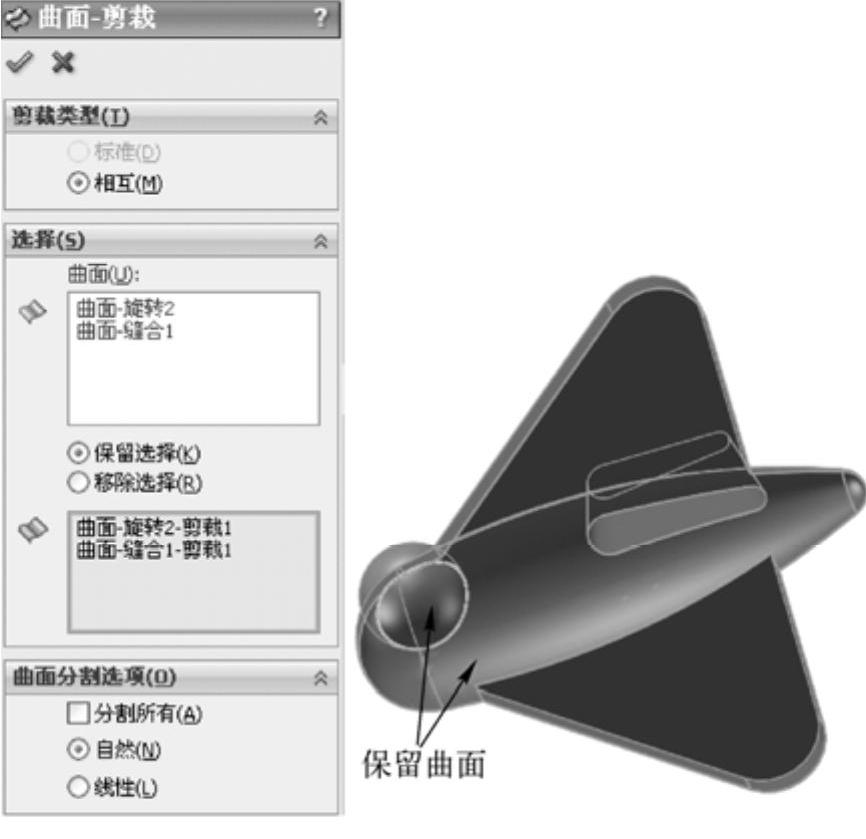
图9-122 “曲面-剪裁”属性管理器
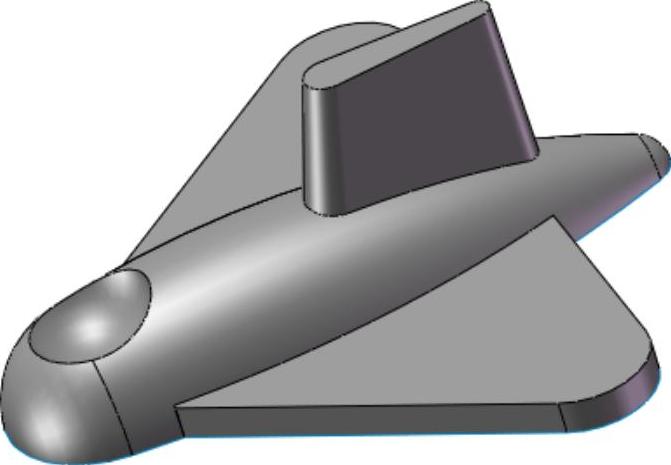
图9-123 标注草图尺寸
(17)圆角处理。选择菜单栏中的“插入”→“特征”→“圆角”命令,或者单击“特征”工具栏中的 (圆角)按钮,此时系统弹出“圆角”属性管理器。在属性管理器中输入圆角半径为“2”,在视图中选择如图9-124~9-126所示的边线。单击属性管理器中的
(圆角)按钮,此时系统弹出“圆角”属性管理器。在属性管理器中输入圆角半径为“2”,在视图中选择如图9-124~9-126所示的边线。单击属性管理器中的 (确定)按钮,重复“圆角”命令,选择如图9-126所示的边线,结果如图9-127所示。
(确定)按钮,重复“圆角”命令,选择如图9-126所示的边线,结果如图9-127所示。
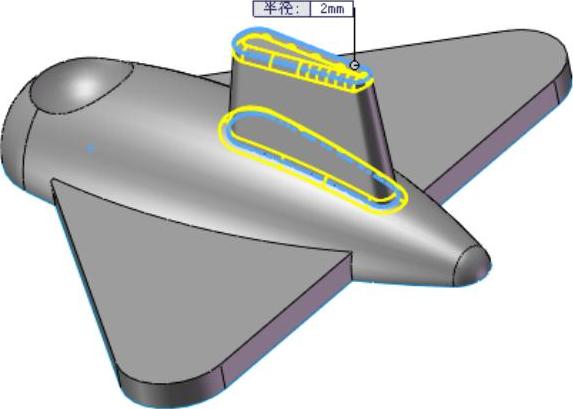
图9-124 选择圆角边1
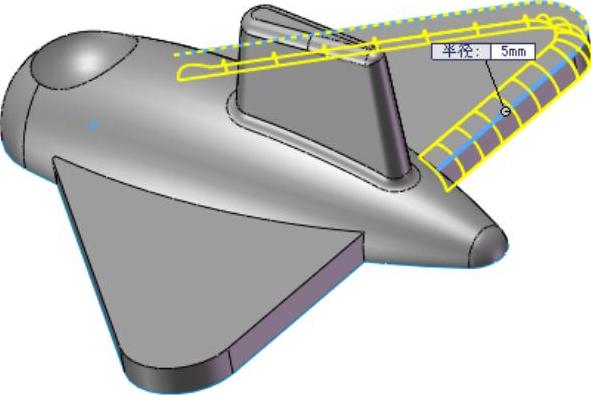
图9-125 选择圆角边2
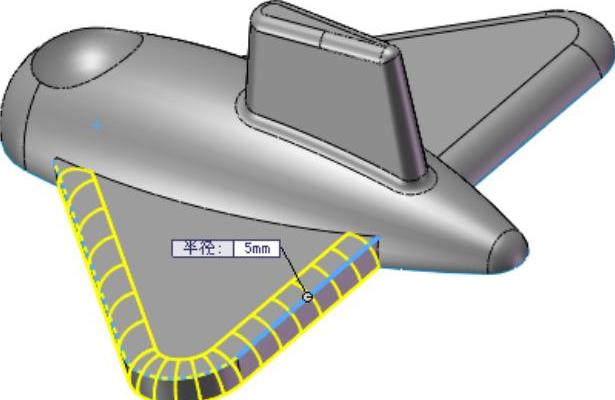
图9-126 选择圆角边3

图9-127 倒圆角结果
